

Anna
2019.1.11 更新
こんにちは!
ZenfotomaticサポートのAnnaです。
商品の撮影がある程度出来るようになると次に困るのが白背景画像の作成方法。
ここ最近では楽天やAmazonなど各ネットショッピングモールが白背景を義務付けており、 必ず行う必要のある作業となりました。
画像加工ツールは有料、フリーソフト共にたくさん出ていますが、複雑で専門的なソフトが多く使い方などを覚えるだけでも一苦労ですよね。
ショートカット操作を覚えるなどして、効率アップを測ることも可能ですが作業中は手が離せませんし膨大な数の画像加工があるときは一日中、パソコンの前から動けないこともしばしば・・・。
今回は私がネットショップ時代に同じ悩みを抱えていた時に、どのように解決したかをご紹介させていただきます。
Photoshopのバッチ処理
PhotoShopのバッチ処理とは、自動で大量の画像に同じ加工ができる機能です。
私はこのバッチ処理を使って画像に加工を加えていました。
私が知っている限りでも、ある程度Photoshopの技術がある方はみなさん真っ先にこの方法を思いつき試されています。
ただし、このバッチ処理はあくまで「指定された作業を全ての画像に繰り返す」だけです。
そのため、色々な大きさや色の商品が混在している場合は商品の色味が変わってしまったり、商品が切れてしまったりするため、撮影のルールをバッチに合わせて複雑にする必要がありました。
また、このバッチ処理はそれなりに「撮影」「画像加工」「Photoshop」の知識が無いと扱いづらいものなので、知識の少ない人が変更をかけて機能しなくなったり、誰もそれを直せないなどの問題が起こりました。
ZenFotomaticって?
膨大な数のツールや撮影方法を試しながら問題解決できるツールを探していたところ、出会ったのがZenFotomaticです。
画像を時間や手間をかけて綺麗に加工するツールは山程ありますが、大量の画像を自動で加工してくれるのはZenFotomaticのみでした。
ZenFotomaticは面倒なソフトのダウンロードなどは必要ありません。
アカウントを取得いただきネット環境さえあればどこでも使用できます。
まず、ZenFotomaticの公式ページからログインします。
ログインしたら加工したい画像又は、画像の含まれているフォルダを選択して、ドラッグアンドドロップでZenFotomatic上へ移動すると画像のアップロードを開始します。
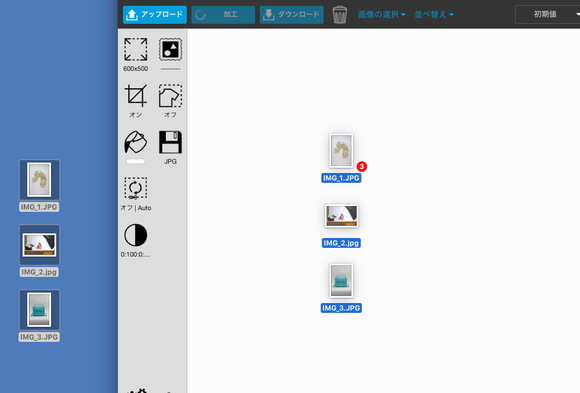
アップロードが完了したら【加工】ボタンを押すだけ。
あとは加工が完了するのを待つだけですが、その間は見張っておく必要はありません。

下記は実際にZenFotomaticで作った商品画像です。
シンプルな白背景画像も、文字入りの画像も一括で作成可能です。

①トリミング
ZenFotomaticでは、画像を任意のサイズに変更するトリミングを行う事が可能です。

また、ただ単純に切り抜きとリサイズするだけでは、被写体が画面のどこかに寄ってしまう可能性がありますが、ZenFotomaticは被写体を自動で認識するため、中央へ自動配置されます。
もちろん、検出された被写体が画面からはみ出し切れてしまう心配もありません。

さらに、余白に任意の数値を入れる事で商品を意図的に寄せたり、表示する大きさを変える事もできます。

②色の補正
ZenFotomaticでは、白抜き加工の際に商品の色味を変える事はありません。
もし、色味や明るさを調節したい場合は色調補正機能で可能です。

③文字入れ
ZenFotomaticでは他のツール同様、文字入れなども可能です。
テンプレートを使用して、お店のロゴ入れなども手軽に行えます。

④詳細画像の自動切出し
大きなサイズの画像があれば、1枚の画像から詳細説明の画像を作成する事が可能です。
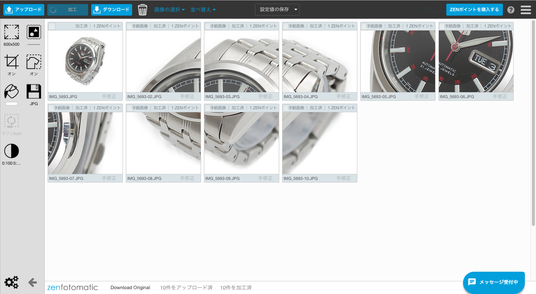
画像の自動切り出しを使用する事で、撮影の手間と無駄を防ぐ事が可能です。
⑤手動修正も可能
万が一画像加工がうまく行かない画像がある場合も手動で修正が可能です。
ZenFotomaticの手動修正は精密な操作は必要ありません。
どなたでも簡単に使っていただけます。
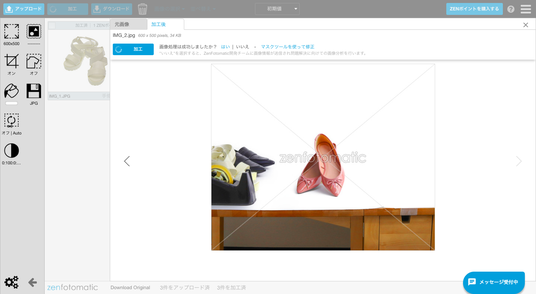
1.ざっくりと商品の輪郭を選択します
2.オートフィルを選択すると商品を自動で塗りつぶします。

3.加工を押すと商品だけが選択されました。
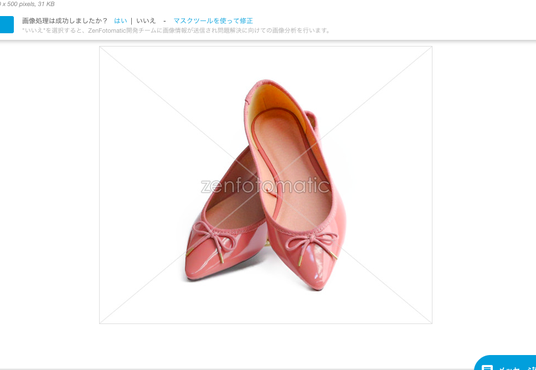
恐らく、この記事を読んでいる皆さんは「Photoshopが全く使えこなせない」ってことは無い程度に使える方なのでは無いかと思います。
でも、アルバイトやパートなど年齢層も経験値もバラバラの人が作業する場合、スキルがないと使いこなせないようなツールだと大変ですよね。
私自身もそういったチームを担当していましたが、ZenFotomaticは誰でも簡単に使いこなすことができたのが印象的でした。
全ての加工を一括処理
そして、ZenFotomaticはその処理を全て一括で行います。
また、大量に商品画像があっても大丈夫。
選択した画像全てに同じ加工が可能です。

いかがでしたでしょうか?
ZenFotomaticならば1枚1枚画像を加工する必要もありません。
加工に1日中付きっきりでいる必要もないので、かなりの効率化が図れますのでとてもおすすめです。
これを機にお試ししてみては如何でしょうか?





